- Главная
- Инструкция 1С
- Пошаговая инструкция: как настроить кадровую отчетность в 1С:ЗУП КОРП
Пошаговая инструкция: как настроить кадровую отчетность в 1С:ЗУП КОРП
- Дата публикации: 30.03.2024
Рассказываем как получить сводные данные в удобном для анализа виде: добавление данных, скрытие ненужной информации, диаграммы.
В 1С:ЗУП КОРП есть множество отчетов, которые помогают получить нужную информацию о взаиморасчетах с сотрудниками, кадровых данных, статистике по подбору кадров, динамике текучести кадров и т.д. Однако, иногда информация может быть представлена в неудобном для пользователя виде.
В настоящей статье рассмотрим следующие возможности настройки отчетов в 1С:ЗУП КОРП:
- Добавление данных;
- Скрытие ненужной информации;
- Внешнее оформление;
- Добавление диаграммы;
- Сохранение отчета с внесенными изменениями.
Для чего нужны отчеты?
Отчеты нужны для обработки накопленной информации и получения сводных данных в удобном для просмотра и последующего анализа виде.
Добавление диаграмм в отчет «Работа с вакансиями».
Диаграмма позволяет отображать содержимое графически в виде диаграмм. На примере отчета по вакансиям рассмотрим, как из табличной части сформировать диаграмму.
Для формирования, нам необходимо перейти в разделе «Подбор персонала» — «Отчеты по подбору персонала» в списке отчетов выбрать «Работа с вакансиями»
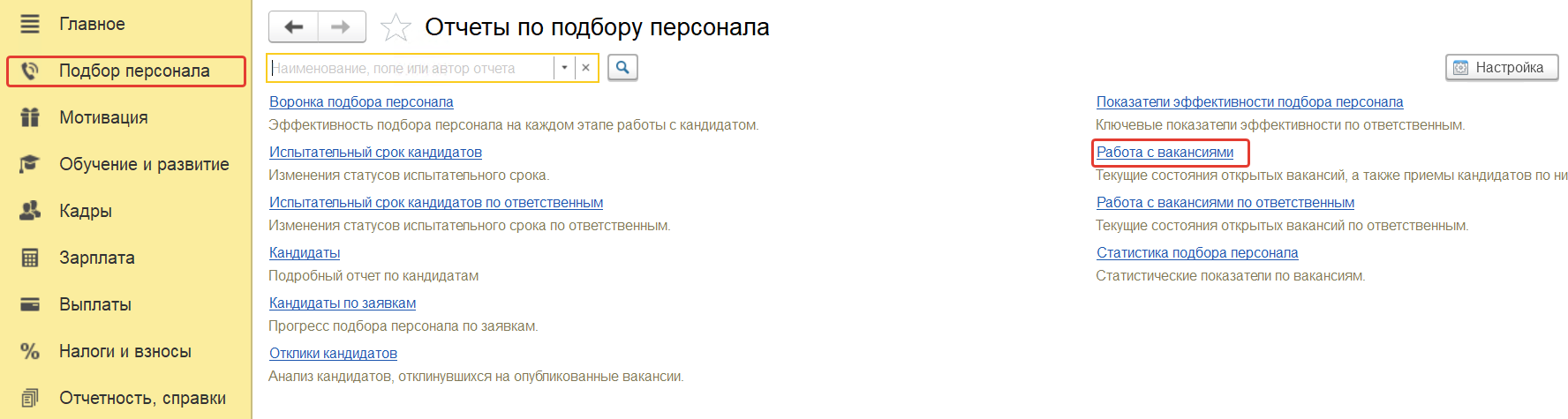
Раздел «Подбор персонала» в 1С ЗУП КОРП
На форме «Работа с вакансиями» уже указаны отборы для быстрого формирования:
- период – указывается период формирования для анализа открытых и закрытых вакансий;
- ответственный – с помощью отбора можно сформировать отчет по конкретному менеджеру по персоналу;
- подразделение – указывается организация.
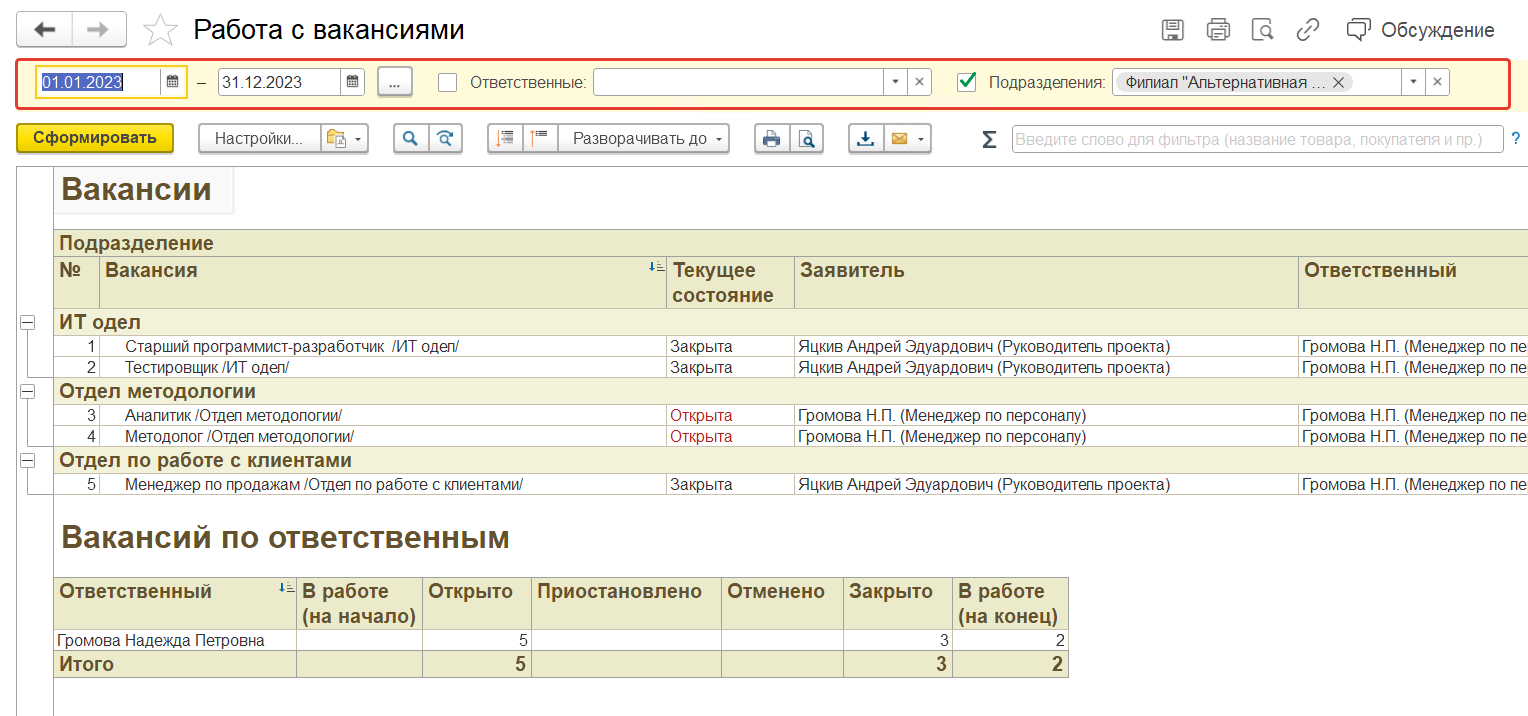
«Работа с вакансиями» в 1С ЗУП КОРП
Для добавления новой информации на форму необходимо перейти к расширенным настройкам отчетности, нажав на кнопку «Настройки». Чтобы добавить новые отборы или данные, выберите соответствующую вкладку. Для добавления диаграммы перейдите на вкладку «Структура».
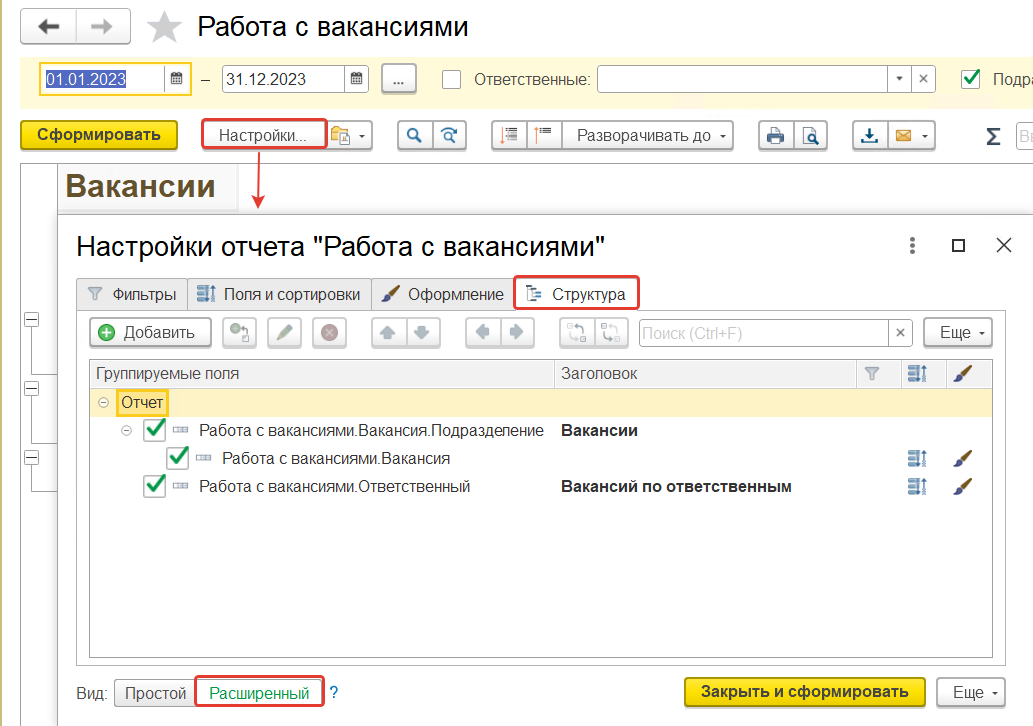
Структура отчета в 1С ЗУП КОРП
Чтобы добавить диаграмму 1С ЗУП КОРП, щелкните правой кнопкой мыши на структуре и выберите «Добавить диаграмму» в открывшемся окне.

Добавление диаграммы в 1С ЗУП КОРП
Для выбора типа диаграммы дважды щелкните на добавленной диаграмме и на открывшейся форме выберите нужный тип в поле «Тип диаграммы».
Для нашего примера мы выберем тип диаграммы «Гистограмма объемная».
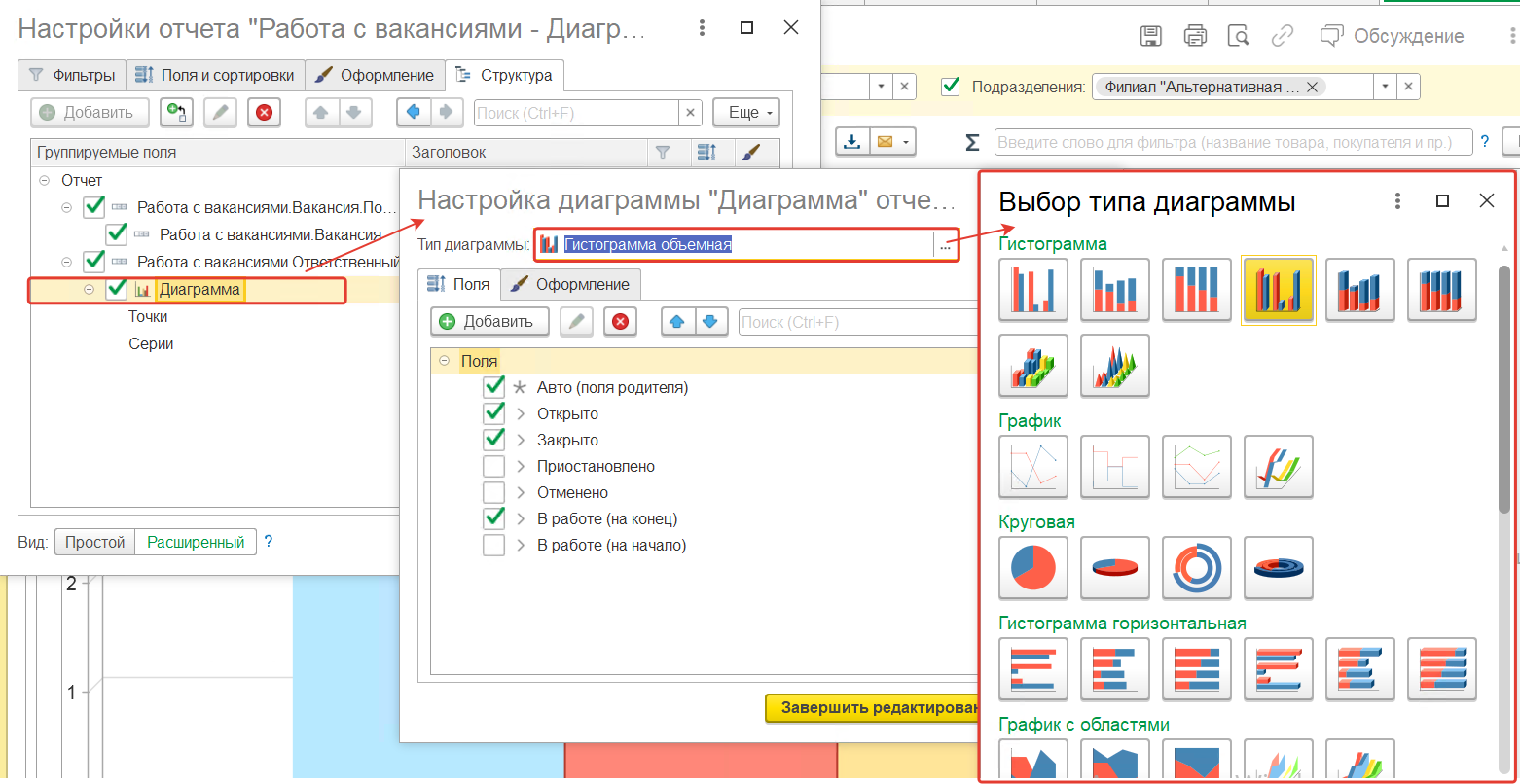
Выбираем тип диаграммы в 1С ЗУП КОРП
Для добавления в 1С ЗУП КОРП значений к данным, сформированным в диаграмме, необходимо указать соответствующую настройку. На нашем примере укажем значение и наименование на диаграмме. Для этого перейдите в раздел «Настройки для технического специалиста».
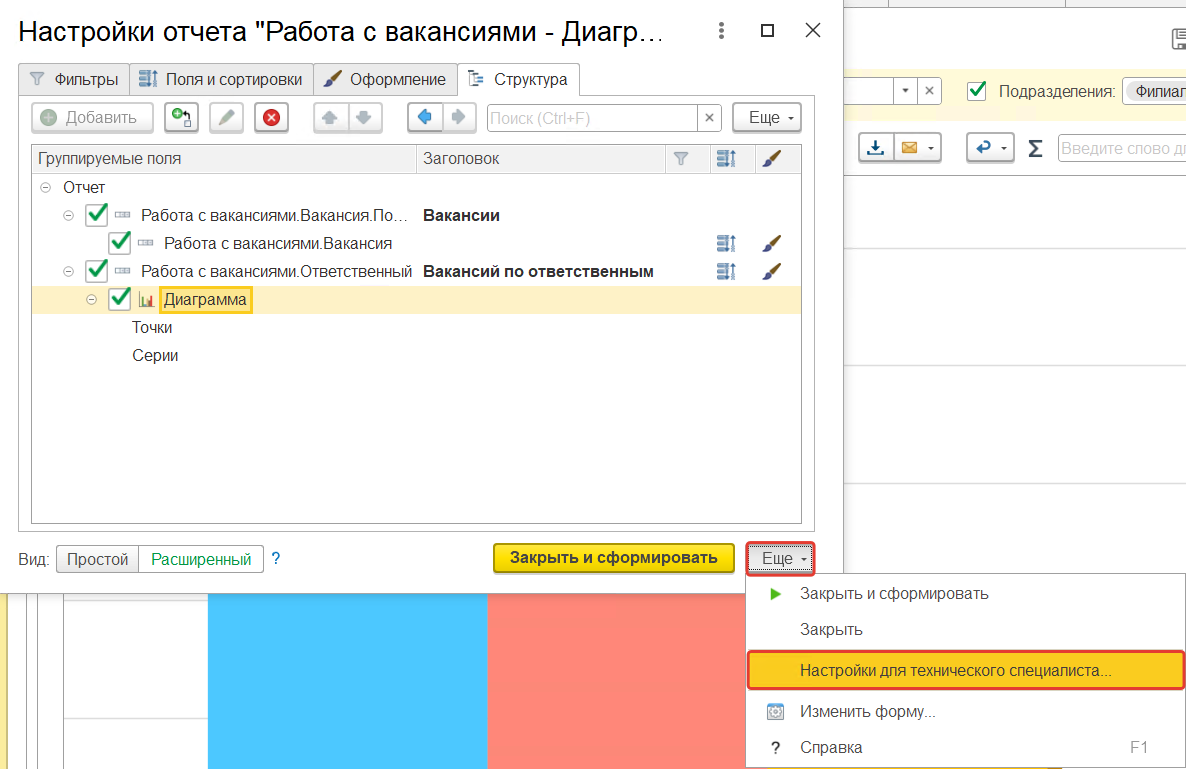
Настройки для технического специалиста в 1С ЗУП КОРП
В настройках диаграммы на вкладке «Дополнительные настройки» выберите «Состав подписей» — «Серия + Значение»

Дополнительные настройки в 1С ЗУП КОРП
После внесения в 1С:ЗУП КОРП изменения настроек формируем отчет. Под табличной частью данных появилась диаграмма.

Диаграмма работы с вакансиями в 1С ЗУП КОРП
Добавление данных и скрытие ненужной информации в отчете «Плановые и фактические значения показателей эффективности сотрудников».
Также иногда существует информация, которая не является необходимой для нашего анализа, или же, наоборот, могут отсутствовать необходимые данные для полного представления ситуации.
Рассмотрим, как добавить нужную информацию и убрать из него лишние данные.
Для формирования необходимо перейти в раздел «Мотивация» — «Отчеты по мотивации» и выбрать из списка отчетов «Плановые и фактические значения показателей сотрудников»

Раздел «Мотивация» в 1С ЗУП КОРП
На форме «Плановые и фактические значения показателей сотрудников» уже указаны критерии для быстрого формирования:
- период – указывается период для анализа фактических и плановых значений;
- позиция – указывается позиция штатного расписания.
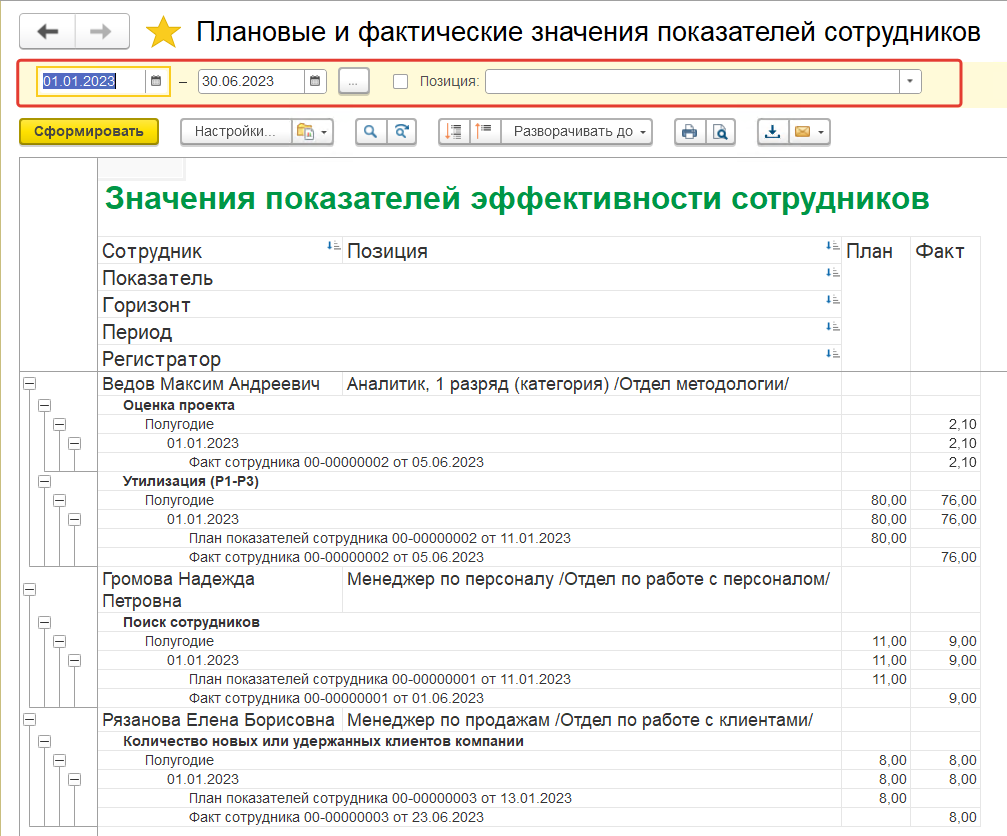
Плановые и фактические значения показателей сотрудников в 1С ЗУП КОРП
Для того чтобы добавить или убрать информацию из формы 1С:ЗУП КОРП, нам потребуются расширенные настройки отчета. Для добавления отклонения показателей «План» и «Факт» перейдем в раздел «Настройки для технического специалиста». На вкладке «Пользовательские поля» в структуре отчета с помощью кнопки «Добавить» мы создадим новое выражение, где укажем заголовок «Отклонение» и пропишем формулу «План – Факт».
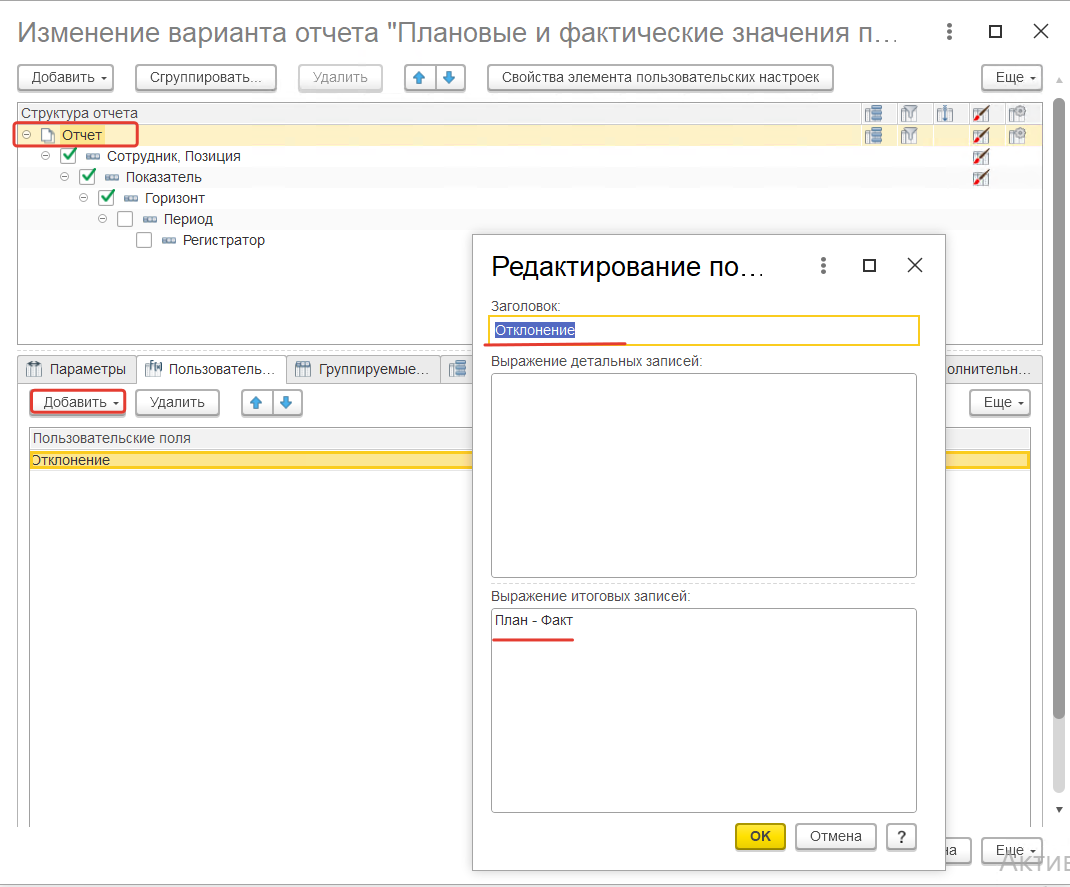
Пользовательское поле в 1С ЗУП КОРП
Затем на вкладке «Поля» мы добавим на форму отчета наше новое значение «Отклонение». Также уберем лишнюю информацию из отчета, снимая флажки в структуре отчета для значений, таких как: «Период» и «Регистратор».
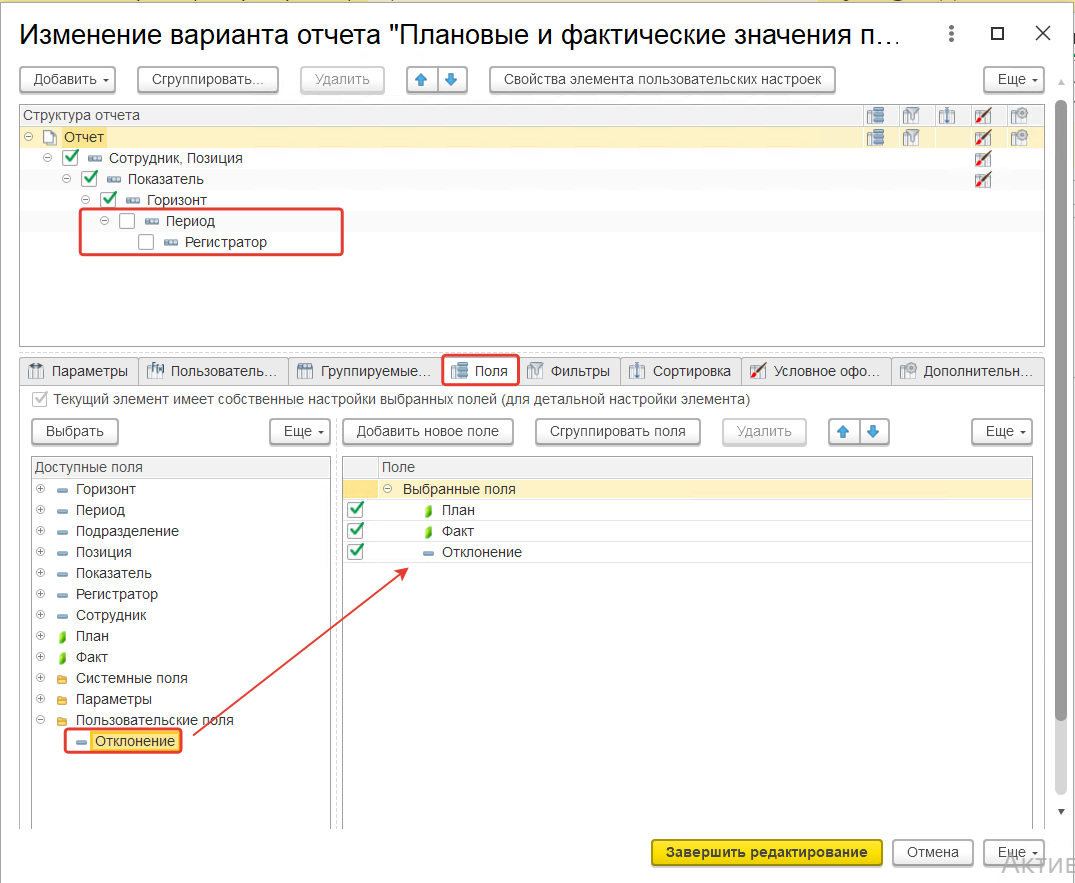
Поля и структура в 1С ЗУП КОРП
После внесения изменения в настройках 1С ЗУП КОРП завершаем редактирование отчета и формируем со всеми изменениями. После формирования отчета мы видим добавленную новую колонку «Отклонение» с заполненными значениями, основанными на плановых и фактических показателях.
Также отметим, что лишняя информация не отображается на отчёте.

Отчет с изменениям в 1С ЗУП КОРП
Изменение внешнего оформления и его сохранение в отчете «Результат оценки персонала»
В каждом отчете 1С:ЗУП КОРП можно не только добавлять и убирать информацию, но и изменять оформление для удобства анализа данных. На примере отчета по результатам оценки персонала рассмотрим, как визуализировать данные. Для формирования отчета необходимо перейти в разделе «Обучение и развитие» — «Отчеты по обучению и развитию» и из списка отчетов выбрать «Результат оценки персонала».

Раздел Обучение и развитие в 1С ЗУП КОРП
На форме отчета доступен быстрый отбор по мероприятию оценки персонала, отчет формирует результаты в таблицы и диаграммы. Для редактирования оформления отчета необходимо перейти в настройки.
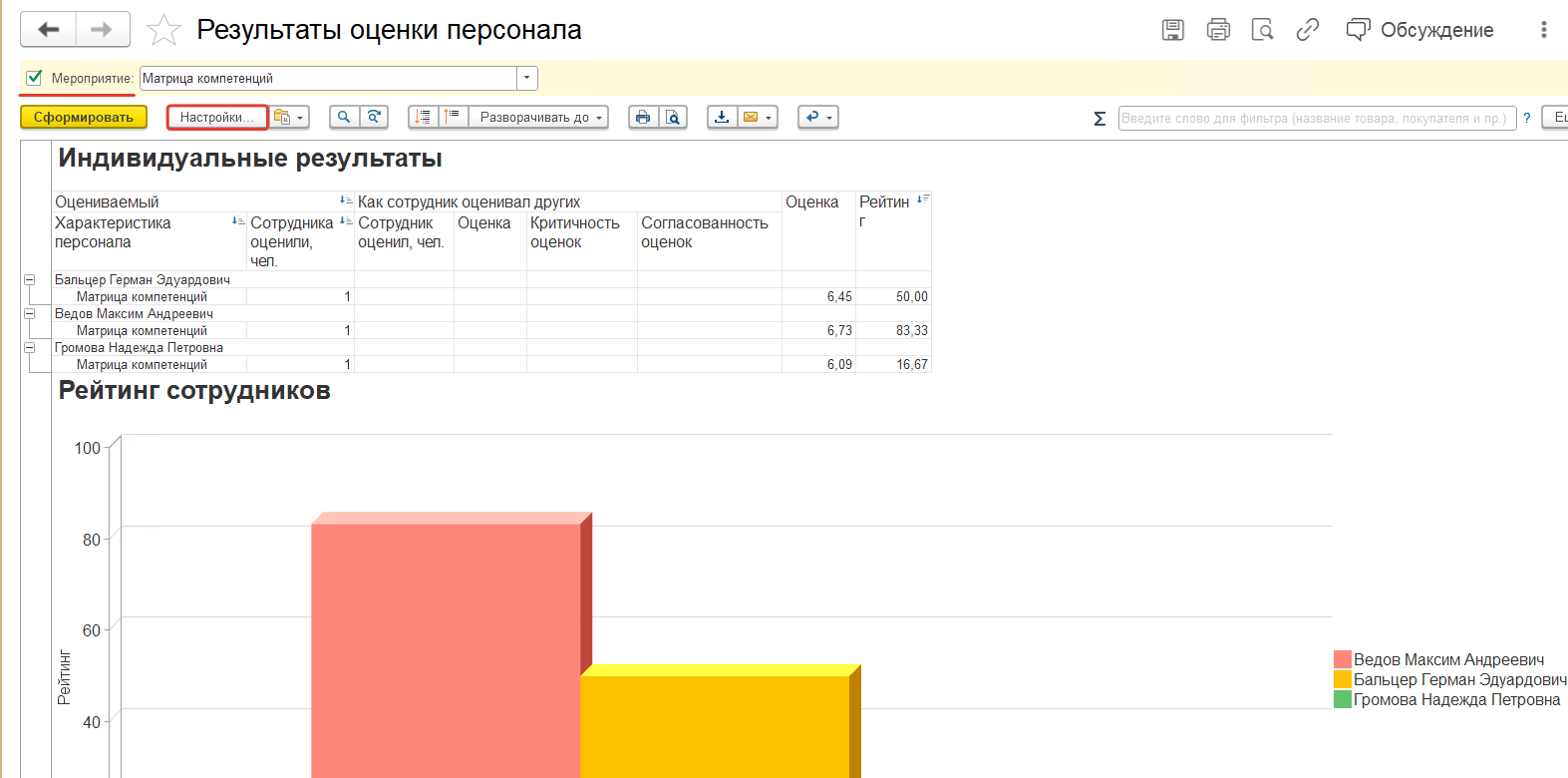
Результаты оценки персонала в 1С ЗУП КОРП
В настройках на вкладке «Структура» потребуется таблица «Индивидуальных результатов» и данные по этой таблице. Чтобы перейти к редактированию оформления таблицы, необходимо дважды щелкнуть на данные «Индивидуальных результатов».

Отчет результаты оценки персонала в 1С ЗУП КОРП
На открытой форме настроек таблицы «Индивидуальные результаты», требуется перейти на вкладку «Оформление» и добавить новый элемент условия:
- Поле для выполнения условия – это наши сотрудники «Оцениваемые»;
- Текст условия – произвольный, в нашем случае укажем зеленый.
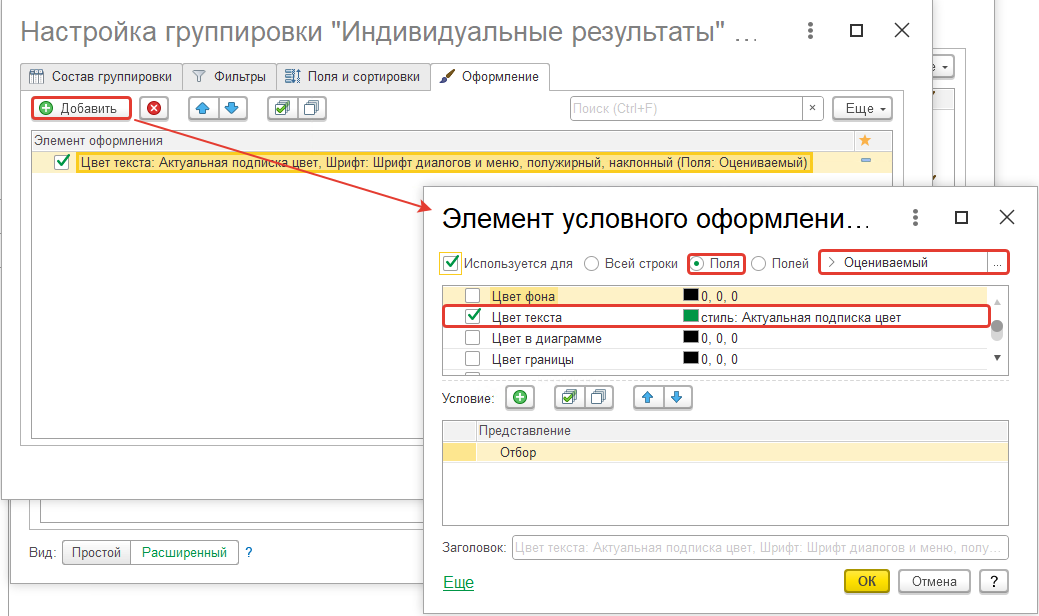
На открытой форме результатов характеристик персонала также перейдем на вкладку «Оформление» и добавим два условия:
- Рейтинг больше или равно 80 – текст результата будет синим в нашем отчете;
- Рейтинг меньше или равно 25 – текст результата будет красным.
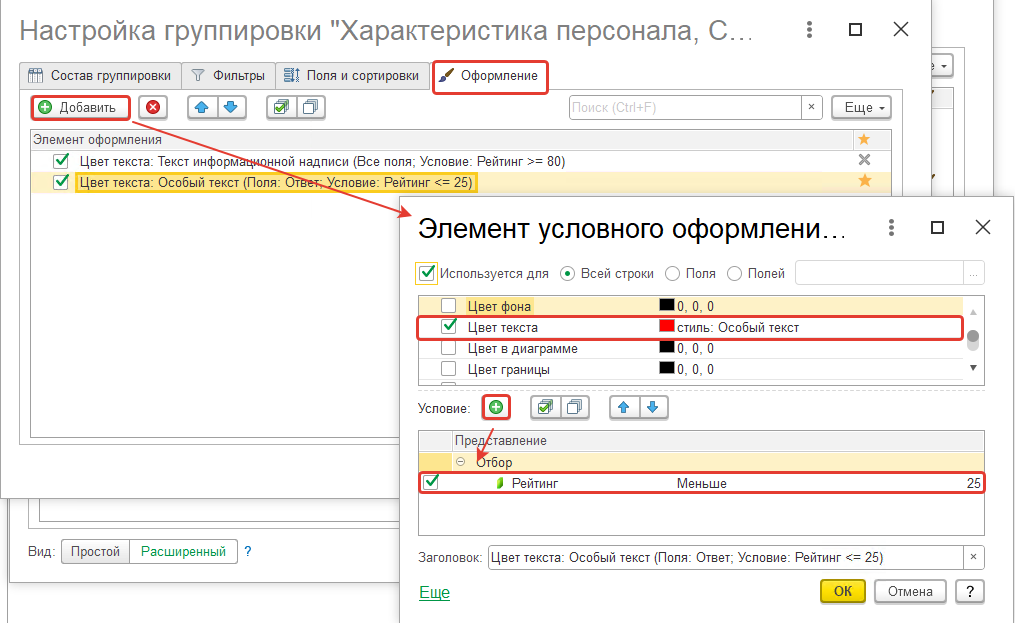
После внесения изменения в настройках 1С:ЗУП КОРП мы завершаем редактирование и формируем отчет. После формирования отчета мы видим в таблице «Индивидуальных результатов» наши условия оформления сотрудников и результатов.
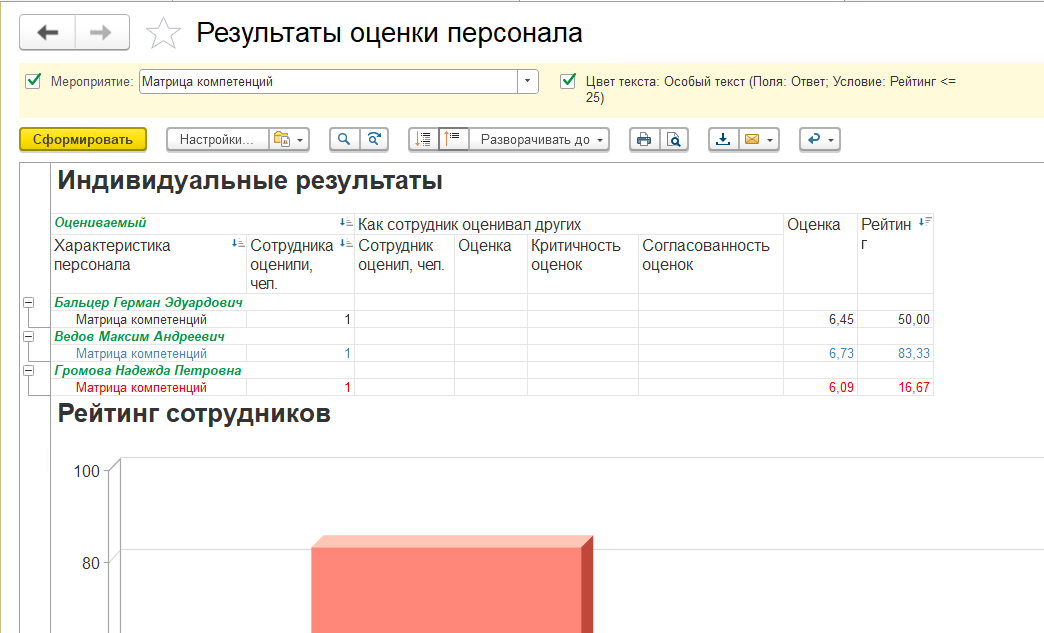
Обязательно сохраните внесённые в настройки отчета. Для этого на форме отчета есть специальная кнопка, с помощью которой мы сохраняем наш измененный вариант отчёта. При сохранении можно указать, кому будет доступен данный отчет – только автору или всем пользователям, а так же задать название отчета.
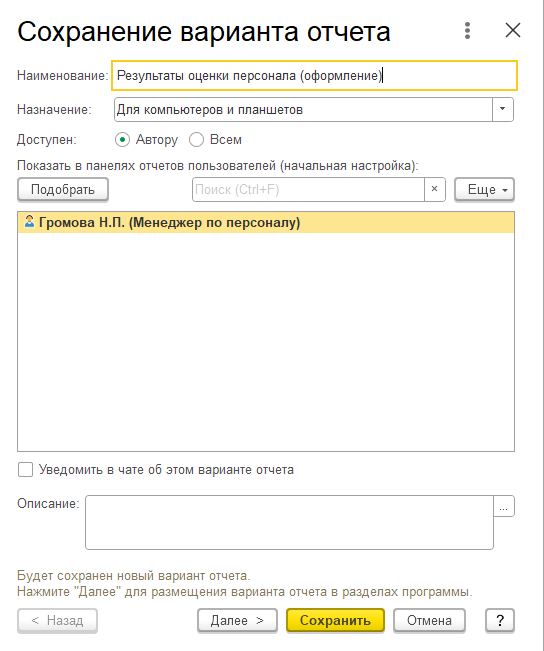
После сохранения нового варианта отчета «Результаты оценки персонала (оформление)» он будет доступен для использования в списке отчетов по обучению и развитию.
Итак, формирование отчетов в 1С ЗУП КОРП является неотъемлемой частью эффективного управления персоналом. Эта программа предоставляет руководителям и специалистам возможность контроля и анализа различных аспектов работы сотрудников, что позволяет оптимизировать процессы и принимать обоснованные решения на основе достоверной информации.
1С ЗУП КОРП играет ключевую роль в контроле развития сотрудников, предоставляя инструменты для анализа их профессионального роста, оценки компетенций и определения потребностей в обучении и развитии. Это позволяет компании создавать условия для непрерывного совершенствования навыков и компетенций персонала, что в свою очередь способствует повышению конкурентоспособности и успешности бизнеса в целом.
Таким образом, программа 1С ЗУП КОРП представляет собой комплексное решение для автоматизации процессов управления персоналом и формирования отчетов, которое обеспечивает эффективное взаимодействие всех участников бизнес-процессов, способствует оптимизации работы компании и достижению ее стратегических целей.
Желаем вам комфортной работы в 1С ЗУП КОРП!
 |
Автор статьи — Колбаскина Алена Аналитик проектного офиса NFP компании Первый Бит |
- Рубрика: Инструкция 1С, Новости NFP, Полезные материалы
































